Sprawdzanie, czy komórka w Excelu zawiera tekst, jest kluczowym elementem analizy danych. Dzięki odpowiednim funkcjom można szybko i efektywnie ocenić zawartość komórek. W tym artykule omówimy różne metody, które pozwolą Ci na łatwe zidentyfikowanie tekstu w arkuszu kalkulacyjnym.
Wśród najpopularniejszych metod znajdują się funkcje takie jak CZY.TEKST, ZNAJDŹ, oraz JEŻELI. Umożliwiają one nie tylko sprawdzenie obecności tekstu, ale także dostosowanie wyników do konkretnych potrzeb analizy. Dowiesz się, jak wykorzystać te funkcje w praktyce, aby skutecznie zarządzać swoimi danymi w Excelu.
Kluczowe wnioski:- Funkcja CZY.TEKST zwraca PRAWDA, jeśli komórka zawiera tekst, i FAŁSZ w przeciwnym razie.
- Funkcja ZNAJDŹ pozwala na sprawdzenie obecności konkretnego tekstu w komórce.
- Funkcja JEŻELI może być używana w połączeniu z innymi funkcjami do zwracania wyników na podstawie warunków.
- Funkcja XLOOKUP umożliwia wyszukiwanie wartości w liście i zwracanie odpowiednich wyników.
- Filtry w Excelu ułatwiają przeszukiwanie danych w kolumnach według wielu kryteriów.
Jak używać funkcji ISTEXT do sprawdzenia zawartości komórki w Excelu
Funkcja ISTEXT w Excelu jest niezwykle przydatna do sprawdzania, czy dana komórka zawiera tekst. Jej składnia jest prosta: ISTEXT(wartość), gdzie wartość to odwołanie do komórki, którą chcesz analizować. Kiedy używasz tej funkcji, zwraca ona wartość PRAWDA, jeśli komórka zawiera tekst, lub FAŁSZ, jeśli jest pusta lub zawiera inne typy danych, takie jak liczby czy daty.
Użycie funkcji ISTEXT jest szczególnie pomocne w sytuacjach, gdy chcesz szybko zidentyfikować komórki z tekstem w dużych zbiorach danych. Na przykład, jeśli chcesz sprawdzić, czy komórka A1 zawiera tekst, wpisujesz formułę ISTEXT(A1). Jeśli A1 zawiera słowo "Excel", funkcja zwróci PRAWDA, co oznacza, że komórka rzeczywiście zawiera tekst.
Przykład zastosowania funkcji ISTEXT w praktyce
Rozważmy praktyczny przykład użycia funkcji ISTEXT w arkuszu kalkulacyjnym. Załóżmy, że w komórce B2 masz wartość "Programowanie", a w komórce B3 wartość 123. Jeśli chcesz sprawdzić, czy B2 zawiera tekst, wpisz formułę ISTEXT(B2) w komórce C2. Oczekiwanym wynikiem będzie PRAWDA. Następnie, w komórce C3, wpisz ISTEXT(B3), co zwróci FAŁSZ, ponieważ B3 zawiera liczbę, a nie tekst. Taki sposób pozwala na szybkie filtrowanie i analizowanie danych w Excelu.
Jak interpretować wyniki funkcji ISTEXT w Excelu
Wyniki zwracane przez funkcję ISTEXT w Excelu są łatwe do zrozumienia. Jeśli funkcja zwraca wartość PRAWDA, oznacza to, że komórka, którą sprawdzasz, zawiera tekst. Z kolei wynik FAŁSZ wskazuje, że komórka jest pusta lub zawiera inne dane, takie jak liczby czy daty. Te wyniki są pomocne, gdy chcesz szybko zidentyfikować, które komórki w arkuszu zawierają tekst, co może być przydatne w dalszej analizie danych.
Interpretacja wyników funkcji ISTEXT może być również używana w kontekście tworzenia bardziej złożonych formuł. Na przykład, możesz wykorzystać te wyniki do filtrowania danych lub do zastosowania formatowania warunkowego, co pozwoli na lepszą wizualizację komórek zawierających tekst. Dzięki temu możesz efektywniej zarządzać swoimi danymi, co jest szczególnie istotne w większych arkuszach kalkulacyjnych.Użycie funkcji LEN do oceny zawartości komórki
Funkcja LEN w Excelu jest przydatna do określenia, czy komórka zawiera tekst, poprzez sprawdzenie długości zawartości. Aby użyć tej funkcji, wystarczy wpisać LEN(adres_komórki), gdzie adres_komórki to odwołanie do konkretnej komórki, którą chcesz ocenić. Na przykład, jeśli chcesz sprawdzić długość tekstu w komórce A1, wpisz LEN(A1). Jeśli komórka A1 zawiera tekst, funkcja zwróci liczbę znaków w tym tekście, co pozwala na weryfikację, czy komórka zawiera jakiekolwiek dane tekstowe.
W praktyce, możesz wykorzystać tę funkcję do tworzenia bardziej złożonych formuł. Na przykład, jeśli chcesz sprawdzić, czy komórka A1 zawiera tekst, możesz użyć formuły IF(LEN(A1) > 0, "Zawiera tekst", "Pusta"), która zwróci "Zawiera tekst", jeśli w A1 jest jakikolwiek tekst, lub "Pusta", jeśli komórka jest pusta. Tego rodzaju zastosowanie funkcji LEN jest szczególnie przydatne w sytuacjach, gdy potrzebujesz szybko ocenić zawartość wielu komórek w arkuszu kalkulacyjnym.
Wykorzystanie funkcji ISTEXT w połączeniu z IF
Łączenie funkcji ISTEXT z funkcją IF w Excelu pozwala na tworzenie warunkowych formuł, które mogą automatycznie reagować na zawartość komórek. Składnia tej kombinacji to IF(ISTEXT(adres_komórki), "Tekst", "Nie tekst"). Na przykład, jeśli chcesz sprawdzić, czy komórka B2 zawiera tekst, możesz użyć formuły IF(ISTEXT(B2), "Zawiera tekst", "Nie zawiera tekstu"). W ten sposób, jeżeli B2 ma tekst, funkcja zwróci "Zawiera tekst", a w przeciwnym razie "Nie zawiera tekstu". To podejście jest niezwykle użyteczne w analizie danych, ponieważ pozwala na szybkie identyfikowanie komórek z danymi tekstowymi.
Jak unikać typowych błędów podczas sprawdzania tekstu w Excelu
Podczas korzystania z funkcji tekstowych w Excelu, użytkownicy często napotykają na różne problemy, które mogą prowadzić do błędnych wyników. Jednym z najczęstszych błędów jest używanie niewłaściwego typu danych. Na przykład, jeśli próbujesz zastosować funkcję ISTEXT na komórce, która zawiera liczbę, funkcja zwróci FAŁSZ, co może być mylące. Dlatego ważne jest, aby upewnić się, że dane w komórkach są odpowiednio sformatowane, zanim użyjesz funkcji sprawdzających tekst.
Kolejnym powszechnym błędem jest nieprawidłowe odwoływanie się do komórek. Jeśli w formule odniesiesz się do nieistniejącej komórki, Excel zwróci błąd. Zawsze warto sprawdzić, czy adresy komórek są poprawne, szczególnie przy pracy z dużymi zestawami danych. Dobrą praktyką jest także testowanie formuł na małych próbkach danych, aby upewnić się, że działają zgodnie z oczekiwaniami.
Najczęstsze pułapki przy używaniu funkcji tekstowych
Użytkownicy Excel często popełniają błędy związane z formatowaniem danych, co może prowadzić do nieprawidłowych wyników. Na przykład, jeśli tekst jest wprowadzony z dodatkowymi spacjami na początku lub końcu, funkcja ISTEXT może nie działać zgodnie z oczekiwaniami. Inny problem to używanie funkcji tekstowych na komórkach, które zawierają formuły zwracające wartości liczbowej; w takim przypadku wyniki mogą być mylące. Ponadto, niektórzy użytkownicy zapominają o zastosowaniu odpowiednich typów danych w swoich formułach, co prowadzi do błędnych interpretacji wyników.
Jak poprawnie formatować komórki, aby uniknąć błędów
Aby zapewnić dokładne sprawdzanie tekstu w Excelu, ważne jest, aby odpowiednio formatować komórki. Po pierwsze, upewnij się, że komórki, które mają zawierać tekst, są sformatowane jako tekstowe. Można to zrobić, wybierając odpowiednią opcję w menu formatowania komórek. Dodatkowo, unikaj wprowadzania danych z dodatkowymi spacjami, ponieważ mogą one wpłynąć na wyniki funkcji, takich jak ISTEXT.
Warto również stosować jednolite formatowanie dla całej kolumny, co ułatwi analizę danych. Na przykład, jeśli w jednej kolumnie mieszają się liczby i tekst, Excel może nie zinterpretować danych poprawnie. Dlatego lepiej jest utrzymać spójność w typach danych, aby uniknąć nieporozumień i błędnych wyników.Czytaj więcej: Jak zrobić kalkulator w Excelu - proste kroki, które ułatwią życie
Jak wykorzystać zautomatyzowane sprawdzanie tekstu w Excelu
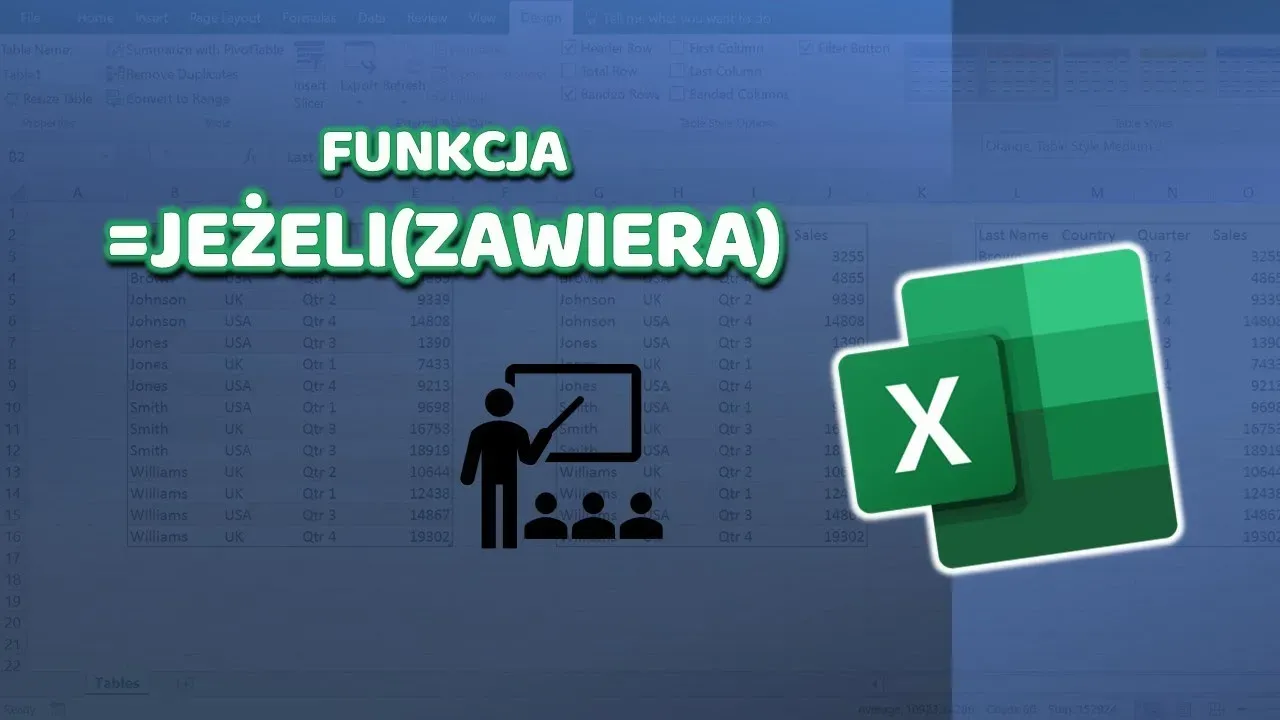
W erze danych, zautomatyzowane procesy w Excelu mogą znacznie zwiększyć wydajność analizy. Możesz wykorzystać funkcję ISTEXT w połączeniu z makrami, aby automatycznie sprawdzać zawartość komórek w dużych zbiorach danych. Na przykład, stworzenie makra, które przeszukuje kolumnę i zaznacza komórki zawierające tekst, pozwoli zaoszczędzić czas i zminimalizować błędy ludzkie. Taka automatyzacja nie tylko przyspiesza pracę, ale także zwiększa dokładność analizy.
Dodatkowo, rozważ użycie narzędzi takich jak Power Query do zaawansowanego przetwarzania danych. Power Query umożliwia filtrowanie i przekształcanie danych w sposób bardziej intuicyjny, co może być szczególnie przydatne, gdy pracujesz z dużymi zestawami danych. Dzięki temu możesz łatwo identyfikować i segregować komórki zawierające tekst, co znacząco ułatwia dalszą analizę i raportowanie.





